Подготовка:
Ставим пакеты:
Ставим пакеты виртуальной машины и утилиту сетевого моста:sudo apt install -y qemu-kvm libvirt0 virt-manager bridge-utils
Перезагружаем :sudo reboot
Работа с группами и пользователями:
Создаем группу LIBVIRT. Нужно это для запуска команды libvirt без команды sudo
sudo gpasswd libvirt -a superuser , где superuser - это учетка суперпользователя
Еще добавляем суперпользователя в группы kvm, libvirt-qemu, libvirt-admin
sudo gpasswd kvm -a superusersudo gpasswd libvirt-qemu -a superusersudo gpasswd libvirt-admin -a superuser
Копирование установочных образов:
После создаем каталог в разделе диска, в котором будем хранить файлы виртуалки. Выполняем:
sudo mkdir /iso
Копируем установочный образ для развертывания сервера в папку /isosudo mv установочный_образ_сервера.iso /iso
Меняем владельца установочного образаsudo chown libvirt-qemu:libvirt /iso/установочный_образ_сервера.iso
Создание виртуальной машины в графике:
Теперь перейдем к созданию виртуальной машины с помощью утилиты virt-manager.
Выполняем команду:
virt-manager
Появится вот такое окошко:
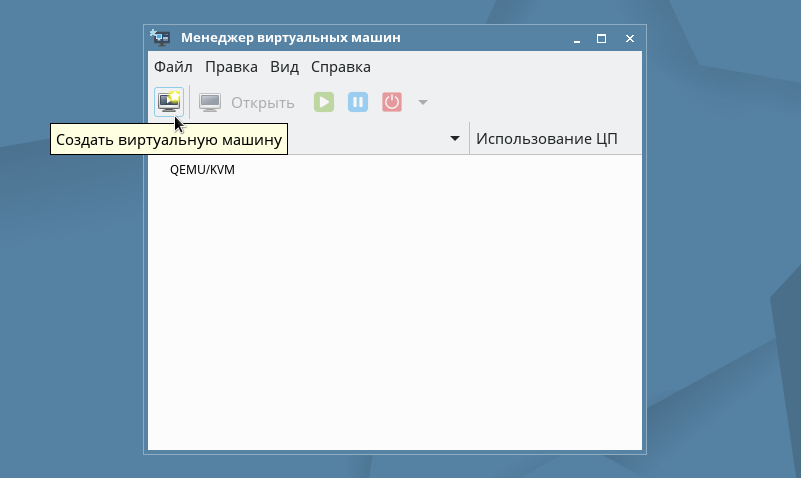
Выбираем Файл-> создать виртуальную машину
Выбираем метод установки - Локальный ISO или CDROM, Вперед.

Жмем Обзор,
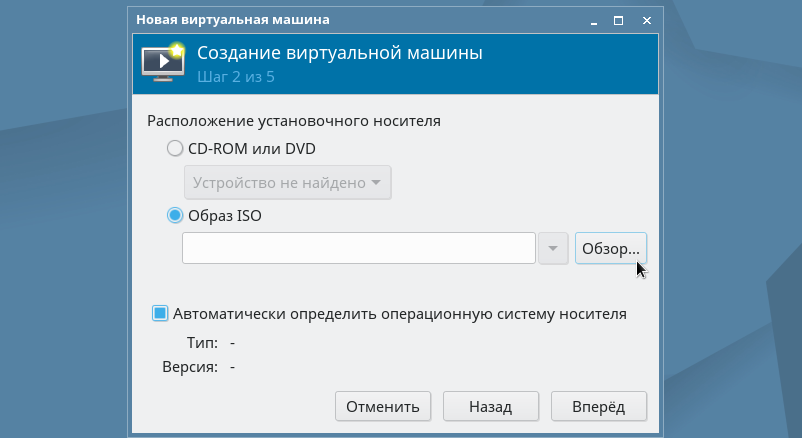
В левой части мы видим пространства данных. По умолчанию пространство данных содается в /var/lib/libvirt/images
Чтобы создать пространство данных на другом диске или в другой папке, нажимаем занчек "+" в левом нижнем углу.
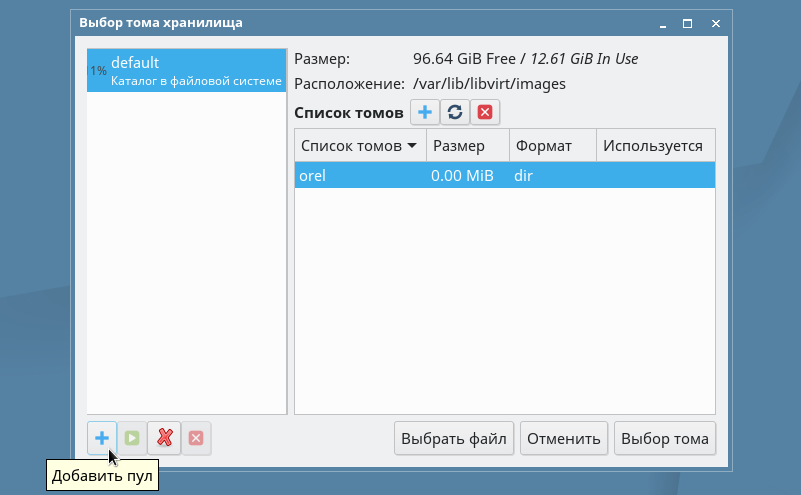
Вводим имя создаваемого хранилища с образами. Вперёд.
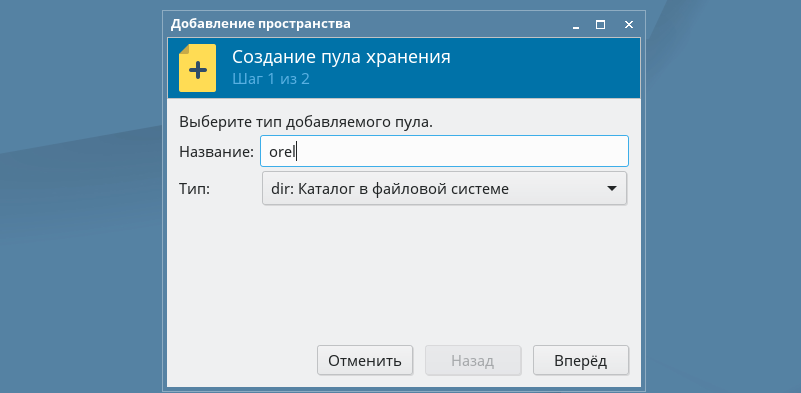
Обзор и указываем путь до хранилища (папки). Открыть.

Готово.
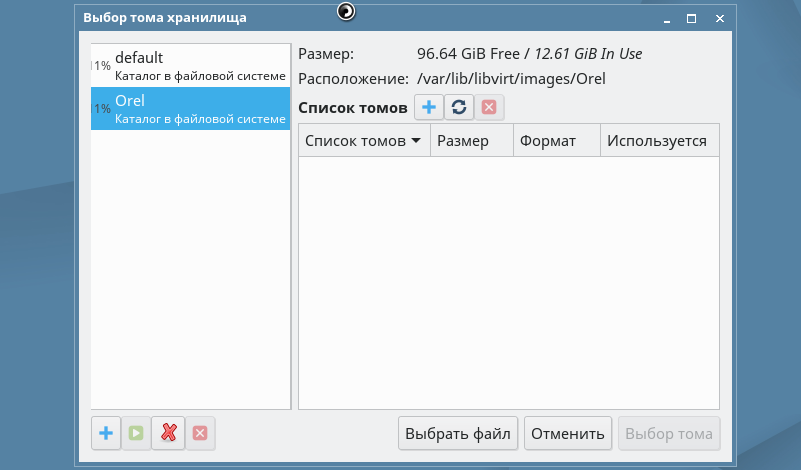
В меню выбор тома хранилища появился наш новый том и установочные образы (которые ранее скопировали сюда).
Выбираем установочный образ. Жмем Выбор тома.
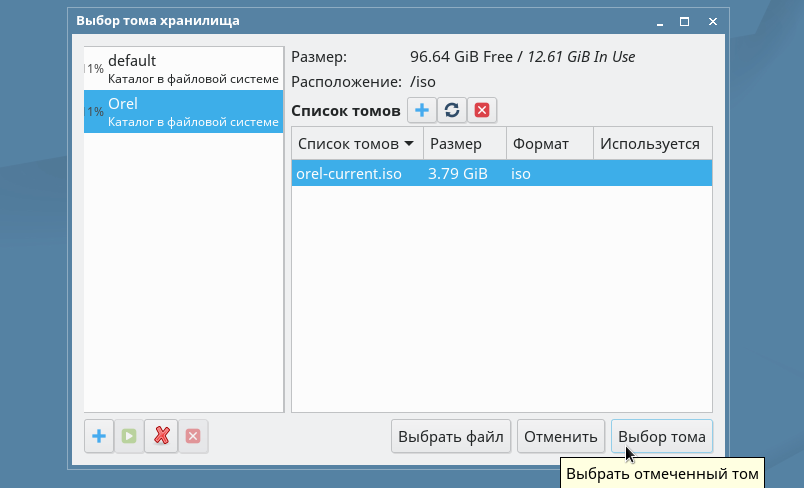
Жмем Вперёд.
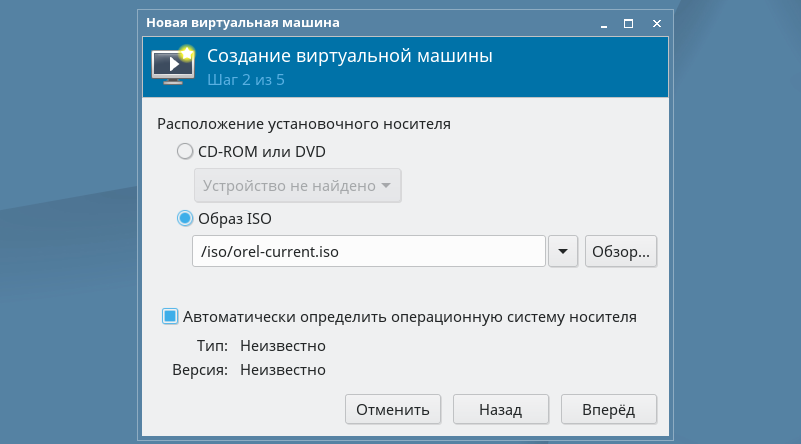
Настраиваем выделяемое количество ОЗУ и процессоров.
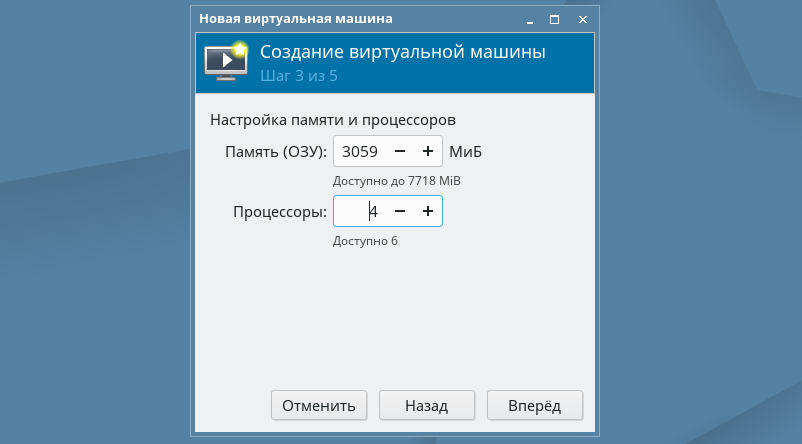
Настраиваем размер и расположение пространства данных для нашей виртуальной машины (по умолчанию создается в папке /var/lib/libvirt/...)
Если нужно пространство разместить на другой папке или диске-жмем "Настроить"
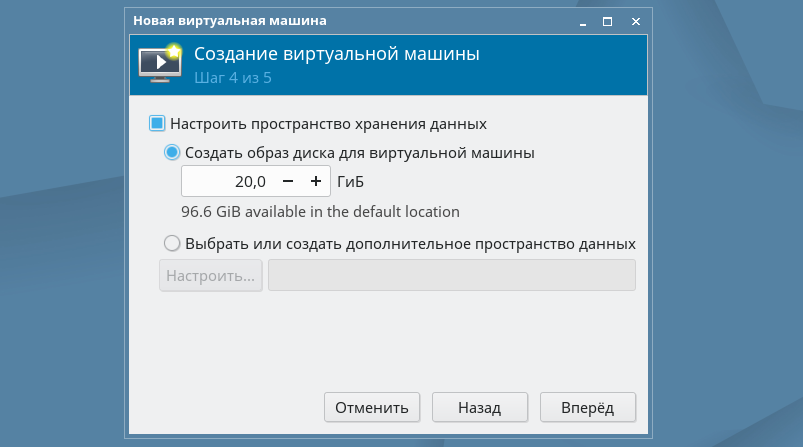
Выбираем созданное на предыдущем этапе пространство данных, Около "Список томов" жмем "+"
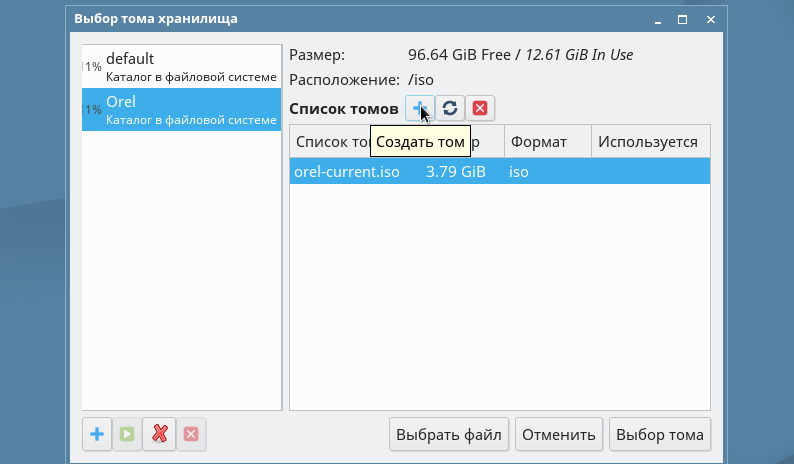
Называем том хранилища, ставим его размер. Нажимаем галочку проверить конфигурацию. Готово.

При проверке конфигурации нажимаем добавить оборудование (это делается для обеспечения работоспособности мыши в виртуальной машине)
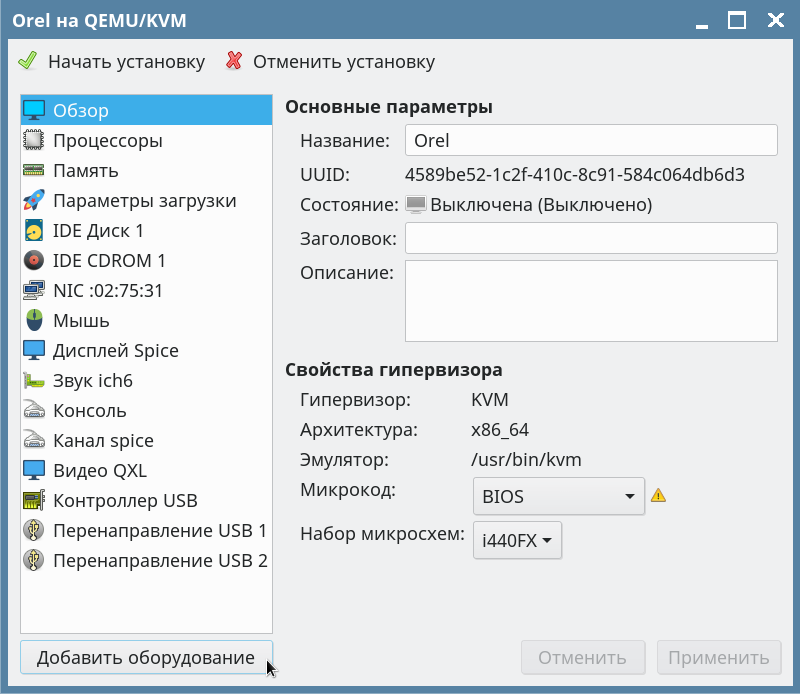
Наводим указатель на ВВОД и выбираем Графический планшет USB EvTouch. Нажимаем готово.
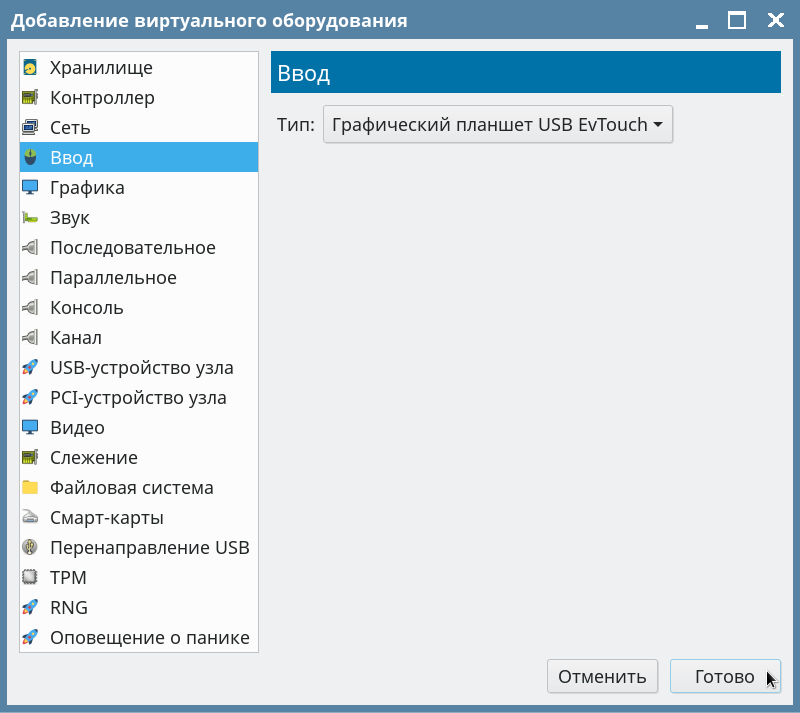
Нажимаем в верхне левом углу начать установку
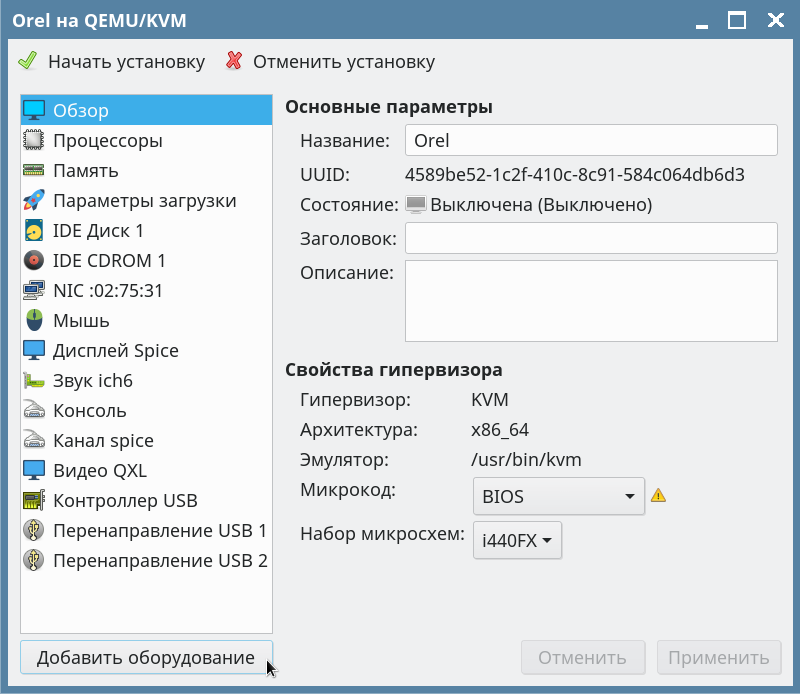
В появившейся вкладке предлагается включить дефолтную сеть.
Наживаем ДА и начинается установка.
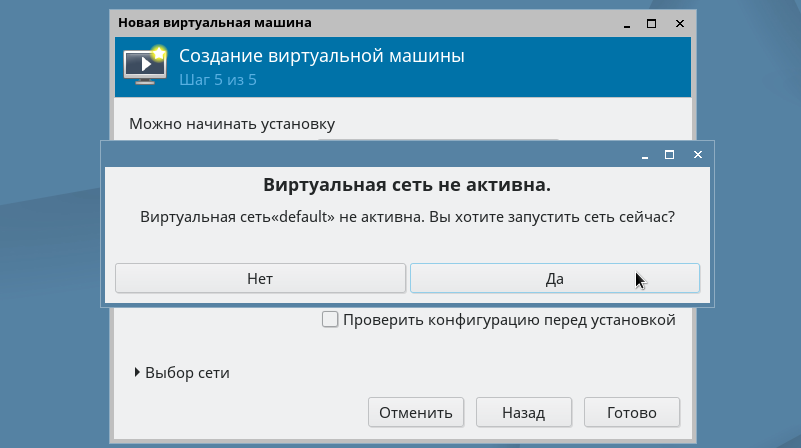
Далее идет интуитивно понятная установка операционной системы.
Если при запуске виртуальной сети пишет что "Не удалось запустить виртуальную сеть "default": internal error: Failed to initialize a valid firewall backend" установите следующие пакеты:
sudo apt install firewalld
sudo systemctl enable firewalld
sudo systemctl start firewalld
sudo service libvirtd restart
Для создания общего буфера обмена установим на виртуальной машине следующие пакеты и перезагрузим:
sudo apt install spice-vdagent && sudo reboot
Что бы осуществлять изменение сетевых настроек без перезагрузки виртуальной машины установим пакет на виртуальную машину:
sudo apt install qemu-guest-agent



